Блог
Столкнулся с любопытной ситуацией. Стоит у меня в смартфоне Samsung Galaxy Note 4 карта памяти в 64 Гб. Отформатирована она в exFAT, потому что Windows умеет форматировать такие карты только в exFAT и в NTFS, а NTFS смартфоны-планшеты не понимают.
Тестирую планшет Lenovo Yoga Tablet 2 Pro. Он поддерживает карты памяти до 64 Гб — это четко написано в документации. Ставлю эту microSD в планшет — пишет, что неподдерживаемый формат. Ставлю обратно в смартфон — все нормально видит и читает.
Полез изучать ситуацию. Оказалось, что многие планшеты-смартфоны не поддерживают формат exFAT — просто потому, что разработчикам не хочется платить Microsoft за использование этого формата. Поэтому они поддерживают только FAT32. А под Windows карту памяти в 64 Гб в FAT32 отформатировать нельзя.
Что делать?
1. Скачиваем бесплатную программу SD Card Formatter и форматируем карту памяти microSD 64 Гб с помощью этой программы с параметрами по умолчанию. Она отформатирует ее в exFAT.
2. Скачиваем бесплатную программу Guiformat FAT32 (по ссылке версии для 32-битной и 64-битной Windows) и форматируем карту с параметрами по умолчанию. Она отформатирует ее в FAT32.
И все, теперь карта нормально читается в устройствах, не поддерживающих exFAT. Скорость записи и чтения будет немного медленнее, чем для exFAT, но это никак не повлияет на воспроизведение медиаданных: даже ролики 4К играются безо всяких проблем.
Единственно, что при этом нужно иметь в виду — никогда не форматируйте такие карты в самом устройстве — смартфоне/планшете.
Upd: Ну и надо добавить, что форматировать эту карту нужно только в том ридере, который поддерживает SDXC (у меня Transcend TS-RDF5K), ну и на нее нельзя будет записывать файлы размером более 4 Гб.
21 27.07.2015 12:28Предыдущая записьСледующая запись Пожаловаться модератору Загружаю…Предыдущая записьСледующая запись Поиск e-mail Экслера — alex@exler.ru Теги Информация О разделе RSS-лента Личный кабинет Правила комментирования Что ещё почитать 


Необходимость форматировать карту памяти на Android возникает не так часто, но иногда выполнить эту процедуру все же нужно. Например, операционная система может потребовать форматирования в случае возникновения ошибок в файловой системе.
Для того чтобы форматировать карту памяти на Андроид вам нужно сначала открыть настройки и найти там раздел под названием «Память». Если у вас смартфон от Samsung, то данный раздел настроек будет находиться на вкладке «Опции».
Дальше вам нужно пролистать раздел «Память» в самый низ. Там должен быть подраздел с названием «Форматирование карты памяти SD». Откройте его.
Теперь вам осталось только нажать на кнопку «Форматировать карту памяти SD». После нажатия на эту кнопку система форматирует вашу карту памяти, удалив с нее все данные.
В некоторых случаях Андроид может потребовать перед форматированием отключить карту памяти. В этом случае вернитесь в предыдущее окно и нажмите там, на кнопку «Отключить карту памяти».
После отключения карты памяти попробуйте форматировать карту памяти еще раз. Скорее всего, в этот раз все пройдет нормально.
Форматирование карты памяти через компьютер
Нужно добавить, что вы не обязаны форматировать карту памяти именно через Андроид устройство. Вместо этого вы можете выполнить форматирование карты памяти с помощью вашего компьютера или ноутбука.
Для этого вам понадобится компьютер или ноутбук с кардридером. Если встроенного кардридера нет, то вы можете использовать внешний кардридер, который подключается по USB. Также вам будет необходим переходник с MicroSD на SD (большая карта памяти). Такие переходники обычно поставляются в комплекте с самой картой памяти. Если все это есть, то можно приступать.
Для начала просто вставьте MicroSD карту памяти в переходник на SD. Сделать это достаточно просто, MicroSD карта входит в переходник без какого либо сопротивления.
На переходнике на SD есть переключатель, с помощью которого можно разрешить или заблокировать запись на карту памяти. Для того можно было форматировать карту памяти, переключатель должен находится в верхнем положении.
После этого вставьте карту памяти в кардридер таким образом, чтобы наклейка на карте памяти смотрела вверх, в срезанный угол на карте памяти находился справа.
Теперь можно форматировать карту памяти. Для этого откройте «Мой компьютер» и найдите там подключенную карту памяти. Кликните по карте правой кнопкой мышки и выберите пункт «Форматировать».
В открывшемся окне просто нажмите на кнопку «Начать», не меняя никаких настроек.
После система начнет форматирование вашей карты памяти.
Посмотрите также:
Оглавление
R-Studio
Популярный софт для восстановления данных с любых типов носителей. Есть версии под ОС Windows, macOS, Linux. Поддерживает все файловые системы.
Прога платная, но есть бесплатная демо-версия. Она позволит восстановить файлы весом до 64 Кб. Бесплатный вариант отлично подойдет при утере небольших текстовых документов.
Встроенный в r-studio помощник дает пошаговую инструкцию при работе с программой.
Отличная инструкция по восстановлению данных с помощью R-Studio, Recuva, GetDataBack и EasyRecovery имеется на сайте R.LAB. Все находиться на одной странице, что очень удобно. В инструкции использованы старые версии утилит, но общий порядок действии предельно ясен.
Так же для восстановления можно использовать HDD Disk Drill и Hetman Partition Recovery.
Надеюсь, что смог помочь решить вашу проблему. Если нет, то лучше обратиться в компанию по восстановлению данных, например DATARC.
Да, помогла информация из статьи40%Да, помогло видео20%Нет, отсутствие необходимой информации40%Нет, все делалось по инструкции, но ничего не получилось0%Проголосовало: 5Автор статьи и сайта
- https://www.exler.ru/blog/kak-pravilno-formatirovat-kartu-pamyati-v-64-gb.htm
- https://smartphonus.com/%d0%ba%d0%b0%d0%ba-%d1%84%d0%be%d1%80%d0%bc%d0%b0%d1%82%d0%b8%d1%80%d0%be%d0%b2%d0%b0%d1%82%d1%8c-%d0%ba%d0%b0%d1%80%d1%82%d1%83-%d0%bf%d0%b0%d0%bc%d1%8f%d1%82%d0%b8-%d0%bd%d0%b0-android/
- https://fixx.one/peripheral-device/flash-drives-and-memory-cards/how-to-open-a-usb-flash-drive-if-it-requires-formatting

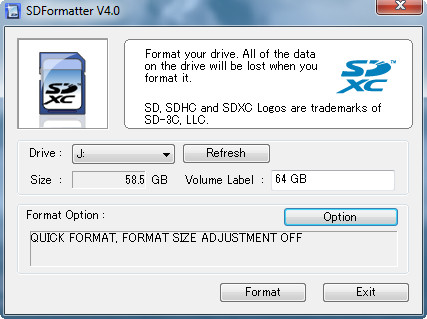
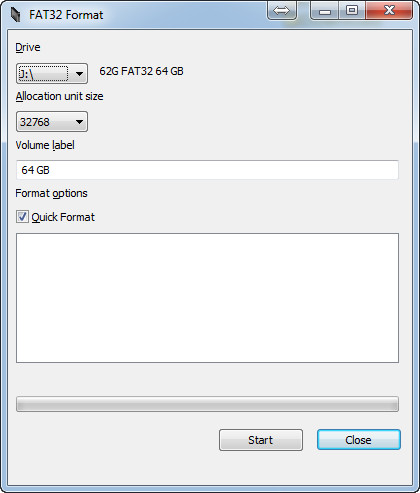
 Как форматировать карту памяти SD, USB-флешку на Windows и телефоне Android
Как форматировать карту памяти SD, USB-флешку на Windows и телефоне Android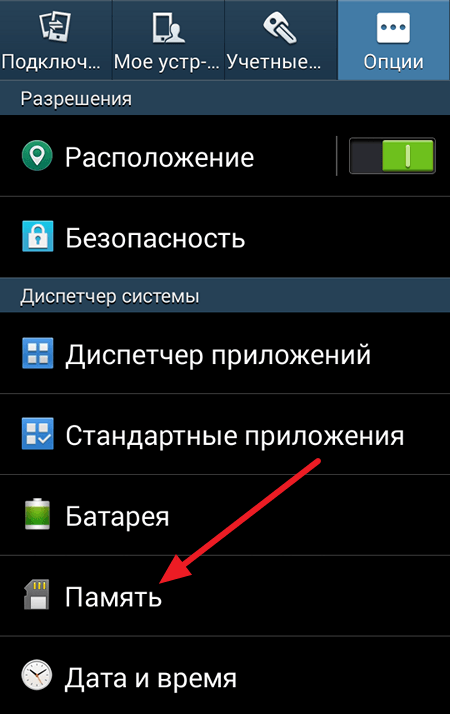
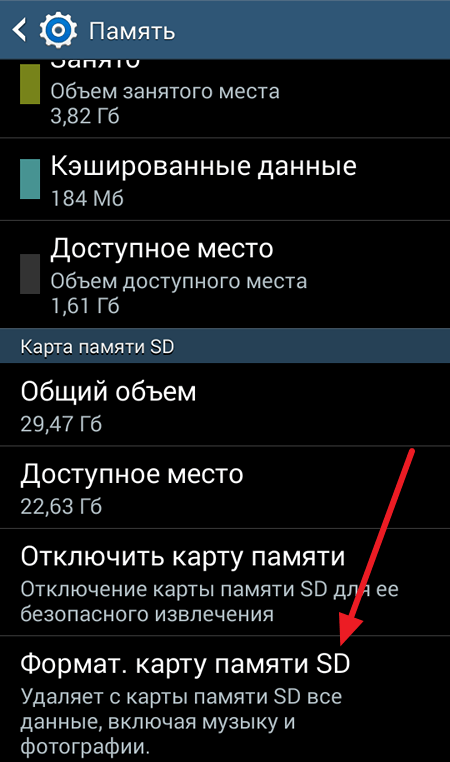
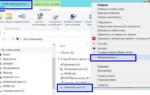 FAT32 или NTFS: какую файловую систему выбрать для USB флешки или внешнего жесткого диска
FAT32 или NTFS: какую файловую систему выбрать для USB флешки или внешнего жесткого диска
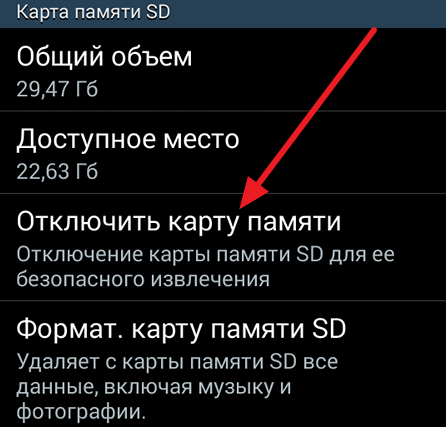

 Карта памяти не хочет форматироваться никак, чтобы мы ни делали: так сделаем невозможное
Карта памяти не хочет форматироваться никак, чтобы мы ни делали: так сделаем невозможное

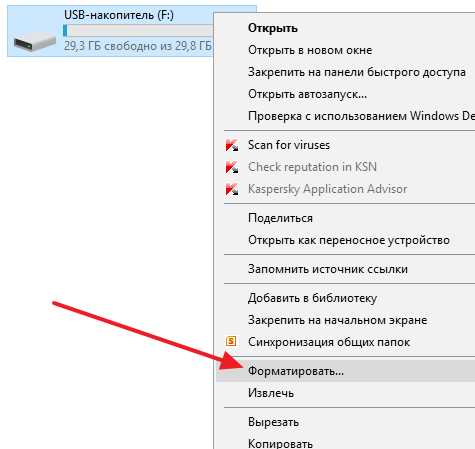
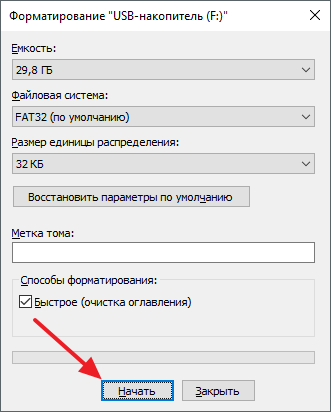



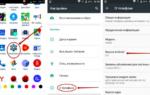 Как на Андроиде сделать чтобы все сохранялось на карту памяти
Как на Андроиде сделать чтобы все сохранялось на карту памяти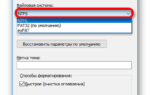 Как форматировать флешку в FAT32 или NTFS? Характеристики файловых систем
Как форматировать флешку в FAT32 или NTFS? Характеристики файловых систем Какую карту памяти выбрать для смартфона: рейтинг ТОП-11, обзор характеристик
Какую карту памяти выбрать для смартфона: рейтинг ТОП-11, обзор характеристик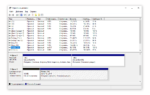 Методы форматирования жесткого диска. Форматирование в NTFS и FAT32
Методы форматирования жесткого диска. Форматирование в NTFS и FAT32